Behebung des Problems -Drucker im Fehlerzustand- auf Windows-Computern
Aktualisiert Marsch 2023: Erhalten Sie keine Fehlermeldungen mehr und verlangsamen Sie Ihr System mit unserem Optimierungstool. Holen Sie es sich jetzt unter - > diesem Link
- Downloaden und installieren Sie das Reparaturtool hier.
- Lassen Sie Ihren Computer scannen.
- Das Tool wird dann deinen Computer reparieren.
Der Druckvorgang ist aufgrund eines Systemproblems blockiert, was zu der Fehlermeldung „Drucker befindet sich im Fehlerzustand“ führt.Was bedeutet es, wenn sich der Drucker in einem Fehlerzustand befindet?Um Ihnen bei der Lösung dieses Problems zu helfen, haben wir diese Anleitung zur Fehlerbehebung verfasst.
Was verursacht einen „Druckerfehler“?
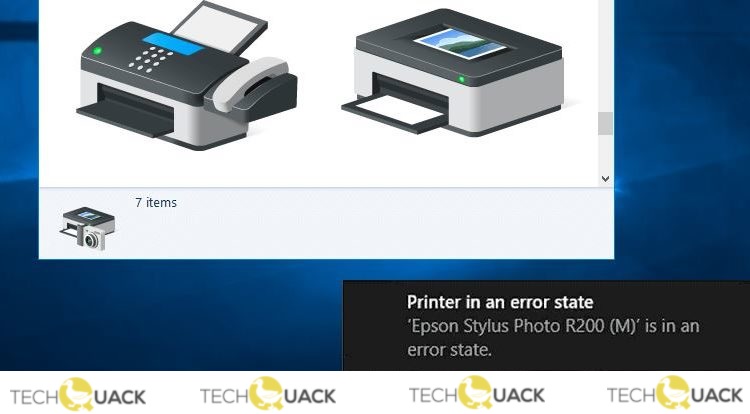
Systemberechtigungseinstellungen, beschädigte Treiber oder Systemkonflikte sind häufige Ursachen für den Fehler „Drucker im Fehler“.Dieser Fehler kann auch auftreten, wenn der Drucker gestaut ist, Papier oder Tinte knapp wird, die Abdeckung offen ist, der Drucker nicht richtig angeschlossen ist usw.
Wie behebt man den ‘Drucker im Fehler’ Fehler?

Wichtige Hinweise:
Mit diesem Tool können Sie PC-Problemen vorbeugen und sich beispielsweise vor Dateiverlust und Malware schützen. Außerdem ist es eine großartige Möglichkeit, Ihren Computer für maximale Leistung zu optimieren. Das Programm behebt häufige Fehler, die auf Windows-Systemen auftreten können, mit Leichtigkeit - Sie brauchen keine stundenlange Fehlersuche, wenn Sie die perfekte Lösung zur Hand haben:
- Schritt 1: Laden Sie das PC Repair & Optimizer Tool herunter (Windows 11, 10, 8, 7, XP, Vista - Microsoft Gold-zertifiziert).
- Schritt 2: Klicken Sie auf "Scan starten", um Probleme in der Windows-Registrierung zu finden, die zu PC-Problemen führen könnten.
- Schritt 3: Klicken Sie auf "Alles reparieren", um alle Probleme zu beheben.
Installieren Sie die Druckertreiber neu
- Trennen Sie den Drucker vom Computer.
- Starten Sie die Systemsteuerung auf dem Computer.
- Wählen Sie unter Hardware und Sound die Option Geräte und Drucker anzeigen.
- Suchen Sie Ihren Drucker in der Geräteliste.
- Klicken Sie mit der rechten Maustaste auf den Drucker und wählen Sie Gerät deinstallieren.
- Sie werden gefragt, ob Sie den ausgewählten Drucker wirklich entfernen möchten.
- Wählen Sie bei der Aufforderung zum Fortfahren Ja.
- Schließen Sie den Drucker an Ihren Computer an, und der Computer installiert automatisch die Treiber.
- Wenn die Treiber nicht automatisch installiert werden, besuchen Sie die Website des Druckerherstellers und laden Sie die Treiber manuell herunter und installieren Sie sie.
Automatisieren des Druckspooler-Dienstes
- Drücken Sie Windows + R, um das Dialogfeld Ausführen zu öffnen, geben Sie services.MSC ein, und drücken Sie die Eingabetaste.
- Suchen Sie den Dienst Print Spooler in der Liste, klicken Sie mit der rechten Maustaste darauf, und wählen Sie Eigenschaften.
- Klicken Sie auf das Dropdown-Menü neben Starttyp und wählen Sie Automatisch.
- Klicken Sie unten auf Übernehmen und dann auf OK.
- Starten Sie Ihren Computer neu.
Aktualisierung von Windows 10
- Drücken Sie die Tasten Windows + I, um die App Einstellungen zu öffnen.
- Klicken Sie auf dem Bildschirm Einstellungen auf Update und Sicherheit.
- Wählen Sie Windows Update in der linken Seitenleiste.
- Klicken Sie in der rechten Seitenleiste auf Nach Updates suchen.
- Installieren Sie die verfügbaren Updates.
Stellen Sie sicher, dass der Drucker ordnungsgemäß an den Computer angeschlossen ist.
- Geben Sie in der Suchleiste des Startmenüs „Systemsteuerung“ ein und wählen Sie die entsprechende Option.
- Klicken Sie in der Systemsteuerung unter Hardware und Sound auf Geräte und Drucker anzeigen.
- Sie können nun die auf Ihrem PC installierten Geräte sehen.Suchen Sie hier Ihren Drucker und wählen Sie ihn aus.
- In der untersten Zeile des Druckerstatusfeldes sollte „Bereit“ stehen.
Häufig gestellte Fragen
Wie kann ich den Drucker aus einem Fehlerzustand herausholen?
Manchmal kann ein einfacher Neustart des Computers und des Druckers die Lösung für das Problem „Drucker im Fehler“ sein.Schalten Sie den Drucker und den Computer vollständig aus und lassen Sie sie einige Minuten in diesem Zustand, schalten Sie sie dann wieder ein und prüfen Sie, ob das Problem behoben ist.
Wie kann ich den Druckertreiber in Windows 10 aktualisieren?
- Gehen Sie zur Systemsteuerung.
- Klicken Sie auf „Hardware und Sound“.
- Klicken Sie auf „Geräte-Manager“, um alle an Ihren Computer angeschlossenen Geräte anzuzeigen – suchen Sie das Dropdown-Menü „Drucker“, das alle relevanten Drucker enthält.
- Klicken Sie mit der rechten Maustaste auf den Drucker, dessen Treiber Sie aktualisieren möchten, und klicken Sie auf „Treiber aktualisieren“.
Wie kann ich Druckerprobleme in Windows 10 beheben?
- Öffnen Sie die Drucker-Fehlerbehebung.
- Löschen Sie den Druckpool-Ordner.
- Überprüfen Sie die Einstellungen des Druckeranschlusses.

